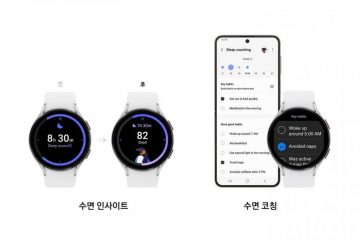Có những lúc bạn cần phát nhạc và cũng có những lúc bạn cần NỔ nó. Điều đáng tiếc là âm nhạc phát ra từ loa của bạn đôi khi có thể khá yên tĩnh. Rất may, nếu bạn đang sử dụng Spotify, đã có giải pháp cho vấn đề này. Bạn có thể điều chỉnh âm lượng của bản nhạc đang nghe trên Spotify.
Đây là một tính năng hữu ích nhưng bạn thực hiện như thế nào? Trước khi bạn bắt đầu làm DJ cho đám cưới tiếp theo của mình, bạn có thể muốn biết cách điều chỉnh âm lượng. Không chỉ vậy, chúng tôi cũng sẽ giải thích một số điều thú vị khác mà bạn có thể làm với Spotify mà bạn muốn biết.
Trước khi chúng ta bắt đầu, một giải pháp đơn giản
Điều này có thể nghe có vẻ cực kỳ đơn giản, nhưng đây là điều có thể hữu ích. Trước khi điều chỉnh âm lượng trong Spotify, bạn sẽ muốn kiểm tra âm lượng của thiết bị. Kiểm tra và xem liệu tất cả các nút âm lượng có bị vặn ở mức thấp không. Đó có thể là lý do mà âm nhạc của bạn là thấp. Nghe có vẻ cơ bản, nhưng bạn không bao giờ biết liệu đó có thực sự là vấn đề hay không.
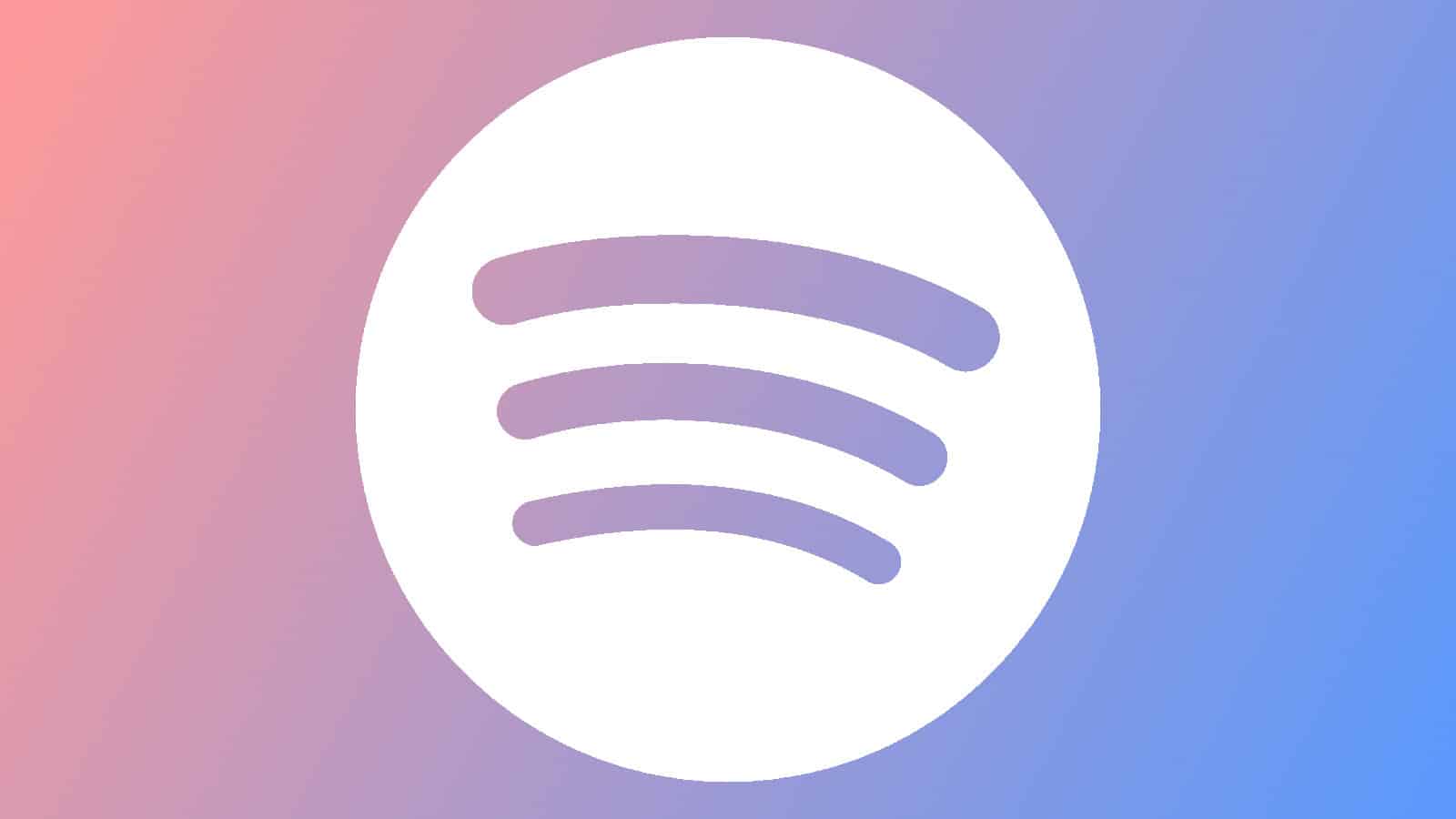
Nếu bạn đang sử dụng tai nghe hoặc loa Bluetooth, hãy nhớ kiểm tra mức âm lượng của chúng cùng với thiết bị khác. Đôi khi, máy tính của bạn sẽ ở mức âm lượng tối đa nhưng thiết bị Bluetooth của bạn lại ở mức thấp. Đảm bảo rằng tất cả các thiết bị đều có âm lượng đầy đủ.
Cuối cùng, hãy đảm bảo rằng bạn đã điều chỉnh thanh trượt âm lượng trong trình phát Spotify. Điều đó thực sự dễ bị bỏ qua. Trong khi nhạc của bạn đang phát, hãy nhìn vào phía dưới cùng bên phải của màn hình bên cạnh biểu tượng loa. Bạn sẽ thấy âm lượng của mình lớn đến mức nào. Bấm vào nó để điều chỉnh âm lượng. Có khả năng nó có thể bị giảm xuống thấp hơn mức bạn muốn. Những điều này xảy ra.
Cách điều chỉnh âm lượng trong Spotify
Vì vậy, bạn đã điều chỉnh âm lượng trên thiết bị của mình và âm nhạc của bạn vẫn nghe như tiếng rì rầm. Đây là nơi bạn bắt đầu với nền tảng Spotify. Có một số điều bạn cần biết trước khi thử thay đổi âm lượng.
Để thực hiện việc này, bạn cần tải ứng dụng Spotify xuống máy tính PC hoặc máy Mac của mình. Bạn không thể làm điều đó từ phiên bản trình duyệt. Ngoài ra, bạn có thể thay đổi âm lượng bằng ứng dụng dành cho thiết bị di động nhưng chức năng đó yêu cầu Spotify Premium.
Trên ứng dụng Spotify, hãy chuyển đến ảnh hồ sơ của bạn ở góc trên cùng bên phải của màn hình chính. Bạn sẽ thấy menu thả xuống với một số tùy chọn. Nhấp vào nút Cài đặt ở gần cuối. Sau đó, cuộn xuống phần Chất lượng âm thanh.
Tại đó, hãy tìm tùy chọn Mức âm thanh . Bên cạnh nó, bạn sẽ thấy một menu thả xuống nhỏ với một số tùy chọn. Các tùy chọn là To, Bình thường và Im lặng. Cài đặt sẽ tự động được đặt thành bình thường theo mặc định. Vì vậy, bạn sẽ muốn chọn tùy chọn Load. Khi bạn làm như vậy, tất cả âm thanh phát ra từ ứng dụng sẽ to hơn rõ rệt.
Lưu ý
Sau khi thay đổi mức âm lượng, bạn sẽ muốn giảm âm lượng xuống. âm lượng của máy tính, đặc biệt nếu bạn đã kết nối tai nghe với máy tính. Làm điều đó trước khi bạn bắt đầu phát nhạc vì bạn không biết nhạc sẽ to hơn bao nhiêu.
Bạn không muốn bắt đầu phát nhạc chỉ để thấy rằng nhạc quá to. Âm nhạc quá to có thể làm hỏng tai của bạn. Hoặc là như vậy hoặc bạn sẽ khiến bản thân sợ hãi khi phát nhạc. Bắt đầu ở âm lượng thấp hơn và từ từ tăng dần lên âm lượng to hơn.
Giờ đây, bạn có thể điều chỉnh âm lượng trong Spotify. Bạn có thể làm gì khác?
Bây giờ bạn đã biết cách điều chỉnh âm lượng trong trình phát Spotify của mình, có lẽ bạn sẽ muốn tiếp tục một ngày của mình. Tuy nhiên, nếu bạn muốn biết một số điều khác mà bạn có thể làm với Spotify, đây là một số điều. Có một số điều mà bạn có thể chưa biết.
Tự động tải xuống các tập podcast
Nếu bạn là người thích nghe podcast và Spotify là nền tảng podcast chính của bạn, thì bạn’Tôi sẽ muốn biết về tính năng này. Spotify có thể tự động tải xuống các tập podcast để bạn có thể truy cập chúng khi không có mạng.
Bạn thường không thể lường trước được thời điểm mình sẽ mất kết nối Internet. Ít nhất thì bạn cũng muốn giải trí trong khi lái xe.
Đây là lúc tính năng tự động tải xuống xuất hiện. Bạn có thể đặt Spotify tự động tải xuống và giữ lại một số tập podcast được chỉ định ở chế độ nền. Ứng dụng sẽ tải xuống các tập ngay sau khi chúng xuất hiện.
Để thực hiện việc này, hãy truy cập podcast mà bạn muốn tải xuống các tập từ đó và nhấn vào biểu tượng Cài đặt . Bạn sẽ thấy giao diện người dùng cài đặt đơn giản với tùy chọn trên cùng là nút chuyển đổi tự động tải xuống.
Khi bạn bật nút này, ứng dụng sẽ bắt đầu tải xuống ba tập gần đây nhất. Nếu bạn muốn thay đổi, hãy nhấn vào nút Quản lý cài đặt tải xuống. Điều này sẽ cho phép bạn chọn podcast bạn muốn tải xuống các tập và số lượng tập bạn muốn tải xuống cùng một lúc (Nhấp vào đây để xem toàn bộ bài viết).
Ghép nối với tài khoản Discord của bạn
Bạn có thể kết nối tài khoản Discord và Spotify của mình để tạo ra trải nghiệm thú vị. Bạn có thể cập nhật cho bạn bè của mình về những gì bạn đang nghe và thậm chí có mọi người đi cùng để nghe những gì bạn đang nghe.
Để kết nối các tài khoản này, bạn nên truy cập vào cài đặt Discord của bạn và chuyển đến phần Kết nối . Ở đó, bạn sẽ thấy các tài khoản được kết nối của mình. Trên trang kết quả, bạn sẽ thấy danh sách các tài khoản có sẵn mà bạn có thể kết nối.
Nhấp vào biểu tượng Spotify và bạn sẽ được đưa đến một trang để đăng nhập vào tài khoản Spotify của mình. Khi đăng nhập, bạn sẽ được đưa trở lại Discord. Xin chúc mừng, các tài khoản của bạn đã được liên kết.
Để ngắt kết nối các tài khoản của bạn, hãy quay lại trang Kết nối của bạn. Ở đó, bạn sẽ thấy một hộp có tài khoản Spotify của mình và một số nút chuyển đổi. Ở trên cùng bên phải của hộp, bạn sẽ thấy một chữ “X”. Nhấp vào đó và xác nhận rằng bạn muốn ngắt kết nối các tài khoản (Nhấp vào đây để xem toàn bộ bài viết).